
Tartalomjegyzék:
- Kellékek
- 1. lépés: Fájlok letöltése, módosítása és nyomtatása
- 2. lépés: Forrasztás/alkatrészek összeszerelése - a rész (billentyűzet és oldalszám)
- 3. lépés: Forrasztás/alkatrészek összeszerelése - B rész (tollszárnyak és érzékelők)
- 4. lépés: Forrasztás/alkatrészek összeszerelése - C rész (Billentyűzet a kapacitív érzékelőhöz és tollhegesztés a tokban)
- 5. lépés: OPCIONÁLIS - Forrasztó/összeszerelő alkatrészek - D rész (INA219 Feather)
- 6. lépés: Csavarja vissza a hátlapot és csatlakoztassa az USB -t
- 7. lépés: Az AWS környezet előkészítése
- 8. lépés: Töltse le a szoftverkulcsokat, és állítsa be a harmadik féltől származó szolgáltatásokat
- 9. lépés: Módosítsa és töltse fel az AWS kódot
- 10. lépés: Az Arduino IDE előkészítése és a könyvtárak letöltése
- 11. lépés: Frissítse és telepítse az Arduino kódot, és vegyen részt
- Szerző John Day [email protected].
- Public 2024-01-30 09:40.
- Utoljára módosítva 2025-01-23 14:47.



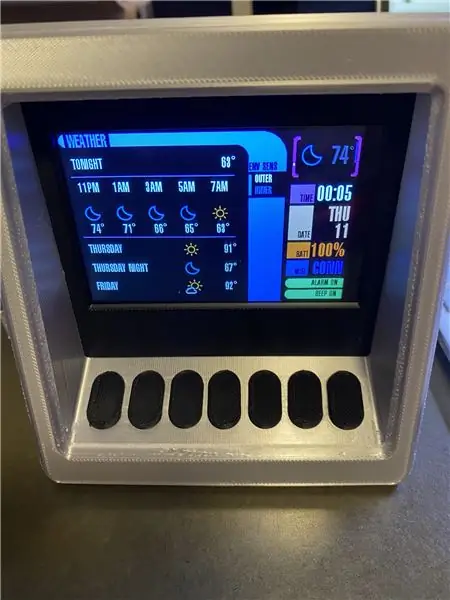
Áttekintés
A Star Trek: The Next Generation nézése közben nőttem fel. Mindig is szerettem volna egy Star Trek témájú eszközt építeni, így végül hozzáfogtam, hogy remixeljem az egyik régi projektemet, hogy Star Trek Display Terminal készüljön.
A terminál a következő információkat biztosítja:
- Időjárás - az Országos Meteorológiai Szolgálat segítségével
- Beltéri hőmérséklet, páratartalom és illékony szerves vegyület (VOC) szilárdsága
- Hírek - a News.org oldalról
- Ütemezés (riasztási funkcióval) - a Microsoft Outlookból
- Fitness információk (lépések, mozgáspercek, szívpontok, súly, elégetett kalória) - a Google Fitness szolgáltatásból
- egy ellenállás színkód táblázat
- LED ellenállás számológép (az ellenállás értékének meghatározásához az áram és a forrás teljesítménye alapján)
- Teljesítmény- és árammérő eszköz
Ezeket az információkat az API -k és a hardver -érzékelők kombinációja teszi elérhetővé. ESP32 -t használok a mikrokontroller számára, és az AWS Cloud -ot az összes adatgyűjtéshez és összesítéshez.
Mellékeltem néhány "húsvéti tojást" is:
-
Ron McNair hódolat - Dr. McNair az oka annak, hogy mérnök lettem; 45 percre nőtt fel szülővárosomtól. Meghalt a Challenger robbanásban.
- A csillaghajóm neve: "USS Ronald E McNair"
- A nyilvántartási szám Sr McNair születési dátumából származik; az előtag kód az a nap, amikor életét vesztette.
- Az "előtag kód" használata bólintás a Star Trek: Wrath of Khan (minden idők legnagyobb Star Trek filmje; ne @ én) felé.
- A terminál jobb oldalán lévő számok a testvéremre (1906 - Alpha Phi Alpha) és az alma materre és a tanulmányi területemre vonatkoznak (Oklahomai Egyetem, Műszaki Főiskola)
Lehetősége van személyre szabni a számozást, a betűket és a hajó nevét, nyilvántartását stb. Saját „húsvéti tojásaihoz”.
Háttér
Tavaly szükségem volt egy olcsó módszerre az energia és az akkumulátor lemerülésének mérésére egy hordható projekthez. Vettem egy Adafruit INA219 Featherwing -et, és válogatott alkatrészekből építettem egy egyszerű teljesítménymérő készüléket (erről itt olvashat bővebben).
Idén úgy döntöttem, hogy korszerűsítem a készüléket, hogy "technikásabb" legyen. Eredetileg egy működő Star Trek tricorder építését terveztem (a Mark IV TR-590 Mark IX verzió, azok számára, akiket érdekel)… de gyorsan rájöttem, hogy ésszerűbb valamit létrehozni, ami az asztalomon ül (értem, miért menjen ehhez a bajhoz, hogy készítsen egy hűvös eszközt, csak zárja be, és tegye a fiókba, ha nem használja).
Tehát rátértem a számítógépes kijelzők olyan verziójának elkészítésére, amelyet a Star Trek TNG -n vagy a Voyager -en (vagy a válogatott filmeken) lát. Különféle tervekkel játszottam, aztán rábukkantam az Adafruit Ruiz Brothers által készített verzióra. Az Adafruit nagyszerű munkát végez a 3D -s nyomtatott projektjeikhez biztosított forrásfájlok biztosításában, így elővehettem az eredeti verziójukat, és remixeltem a hardver, a gombok és egyéb perifériák számára.
Tudnivalók a folytatás előtt
- Lépésről lépésre adok utasításokat a projekt verziójának elkészítéséhez; bizonyos lépések részleteibe azonban nem megyek bele (hivatkozom a támogató utasításokra vagy dokumentációra)
-
Ez egy összetett projekt. Ez egy "multidiszciplináris gyártmány", amely a következő készségeket igényli
- Arduino IDE
- AWS - Szüksége lesz egy fiókra, és meg kell értenie az S3 -at, a Lambdát és a Node JS -t
- Forrasztás
- 3D nyomtatás
- Vannak opcionális "bővítmények" a projekt fejlesztéséhez, hogy naptári és fitnesz -információkat szerezzenek. A funkció megtalálható a kódbázisban; azonban a funkciók támogatásához "alkalmazásokat" kell létrehoznia az Azure és a Google felhőkben.
- Ez végső soron testreszabható … az áramérzékelőt lecserélheti egy másik tollszárnyra. Használhat másik toll/wifi kombinációt.
Kellékek
Elektromos alkatrészek
- Adafruit ESP32 Huzzah Feather
- Adafruit Featherwing Tripler Mini készlet
- Adafruit 12 gombos kapacitív érintésérzékelő
- Adafruit TFT FeatherWing - 3,5 hüvelykes, 480x320 érintőképernyő
- Adafruit BME680 - Hőmérséklet-, páratartalom-, nyomás- és gázérzékelő
- Egyenáramú panelre szerelhető 2.1 hordós csatlakozó (2)
- Lítium -ion polimer akkumulátor - 3,7 V 500mAh
- Piezo csengő
- Mirco USB kábel és 5 V -os töltő (egy tipikus USB telefon töltő működik)
- Réz fólia szalag ragasztóval
- Opcionális - Adafruit INA219 Featherwing
- Opcionális - 2.1 dugó - (INA219 áramérzékelőhöz)
Link minden elektronikus alkatrészhez, kivéve a 2.1 dugókat:
3D szálak és opcionális festék/csiszoló alkatrészek
- Proto Pasta Conductive PLA
- További 3D szálak - 4 színt használtam - szürke, fekete, aqua (világoskék) és fehér
- .25 és 0,4 mm -es fúvókák (a betűk részleteihez a 0,25 -öt használtam).
Hardver összeszerelési alkatrészek és eszközök
- M2x5 és M3x5 csavarok
- Egyenes és derékszögű fejléc csapok (linkekért lásd az Adafruit kívánságlistáját)
- Forrasztópáka (és forrasztótekercs, csúcsformázó, forrasztószívó stb.)
- Philips fejcsavarhúzó készlet
- Zsugorfólia
- 22AWG sodrott huzal - öt vagy hat szín
- Tömör huzal 22AWG - öt vagy hat szín
- PCB satu és segítő kéz (opcionális, de megkönnyíti a forrasztást)
- Átlós huzalvágók
- Huzalcsupaszítók
- Xacto kés (támaszok eltávolításához a 3D nyomtató alkatrészeiről)
- 3D nyomtató (ha saját maga kíván nyomtatni)
- Gitt vagy szalag (az elem rögzítéséhez a nyomtatott tok belsejébe)
- Digitális féknyergek
- Krazy ragasztó
- Opcionális - eldobható nitril kesztyű
- Opcionális - Forrasztószőnyeg (opcionális, de védi a felületeket)
Megjegyzés: ha nem rendelkezik ezekkel az eszközökkel, javaslom, hogy nézze meg Becky Stern webhelyét, ahol ajánlásokat talál a jó lehetőségekre.
Szoftver
1. lépés: Fájlok letöltése, módosítása és nyomtatása




A fájlokat benyújthatja egy 3D nyomtatási szolgáltatáshoz (például a 3D hubokhoz), vagy kinyomtathatja a sajátját. A fájlok a PrusaPrinters.org webhelyen érhetők el.
Ez az eset az Adafruit weboldalán található Py Portal ébresztőóra remixe. A projektem hasonló TFT -t használ, így minimálisra tudtam csökkenteni a tervezési munkák mennyiségét, amelyek szükségesek ahhoz, hogy a tok működjön a tartozékaimmal.
A nyomtatáshoz a következő beállításokat használtam:
- Elöl és hátul- 0,2 mm-es rétegmagasságban nyomtatva, 0,4 mm-es fúvókával, támaszok nélkül
- Oldalszám - 0,10 mm -es rétegmagasságban nyomtatva, 0,25 mm -es fúvókával, támaszok nélkül
- Kulcsok - 0,2 mm -es rétegmagasságban nyomtatva, 0,4 mm -es fúvókával. Nyomtatnia kell 7-et, és Proto-Pasta Conductive Filament-et.
-
Tok - 0,2 mm -es rétegmagasságban nyomtatva.
Támaszokra van szükség, de nem mindenhol (csak a billentyűzet oldalán és közepén)
Néhány dolog, amit tudnia kell:
- A Prusa MK3 lehetővé teszi a színek megváltoztatását különböző rétegmagasságokban. Ezt a funkciót az oldalsó számhoz használtam.
-
Továbbá, ami az oldalszámot illeti:
- A Star Trek TNG produkciós stábja húsvéti tojást szórna a kellékekbe. Ha alaposan megnézi a különböző táblákat és paneleket, látni fogja az emberek nevét, dalszövegeit stb. Saját "húsvéti tojást" akartam létrehozni az oldalsó számhoz, ezért a "06" -t használom - ami a testvéremre utal (1906 -ban alakult), és az "OUCOE" - ami az én alma materre utal (Oklahomai Egyetem, Műszaki Főiskola).
- Létrehoztam egy "üres" side_number darabot, amelyet módosíthat, hogy saját egyéni számot és szöveget készítsen.
2. lépés: Forrasztás/alkatrészek összeszerelése - a rész (billentyűzet és oldalszám)
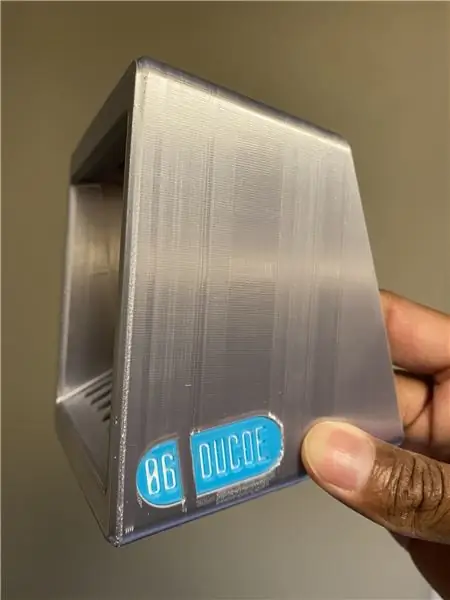



Először rögzítsük az oldalszámot. Használjon egy kis ragasztót, hogy az oldalszámot a helyére tegye.
Ezután összeállítjuk a billentyűzetet
-
7 darab sodrott drótot kell vágnia - mindegyik 10-12 hüvelyk hosszú. Ezeket a kapacitív érintésérzékelő 0-6. Javaslom, hogy használjon különböző színeket (és írja le a színeket/tűleképezést, mivel ezekre az információkra később szüksége lesz). A következő színkombinációt használtam:
- Sárga - 0 -as érintkező/gomb 1
- Szürke - 1. érintkező/2. gomb
- Piros - 2 -es csap /3
- Kék - 3. tű // Gomb 4
- Zöld - 4. tű // Gomb 5
- Fehér - 5. érintkező // 6. gomb
- Fekete - 6. tű // Gomb 7
- Csík 1/2 1/2 minden vezeték végétől.
- Vágjon le 7 darab vezető szalagot (mindegyik körülbelül 1/2 hüvelyk széles), és forrasztja a vezetékeket a szalag réz oldalához.
- Távolítsa el a ragasztó hátlapot, és ragassza a kulcsok aljára. Lehet, hogy le kell vágnia néhány rézszalagot.
Megjegyzés: A Kulcsok vagy alulról (úgy, hogy egy szintben legyenek a tetejével), vagy felülről (úgy, hogy "lebegjenek" felülről) ragaszthatók. Úgy döntöttem, hogy felülről ragasztom az enyémet.
Miután elvégezte mind a 7 -et, egy kis ragasztószalaggal rögzítse a billentyűket a billentyűzethez. Könnyebbnek tartom:
- Először "kígyózza" a vezetéket a kulcslyukon keresztül.
- Ezután tegyen egy kis ragasztót a kulcs gerincére/peremére
- Gyorsan tegye a kulcsot a helyére.
Megjegyzés: a Krazy Glue itt működik a legjobban; érdemes kesztyűt használni a balesetek és a bőrirritáció esélyeinek csökkentése érdekében.
3. lépés: Forrasztás/alkatrészek összeszerelése - B rész (tollszárnyak és érzékelők)
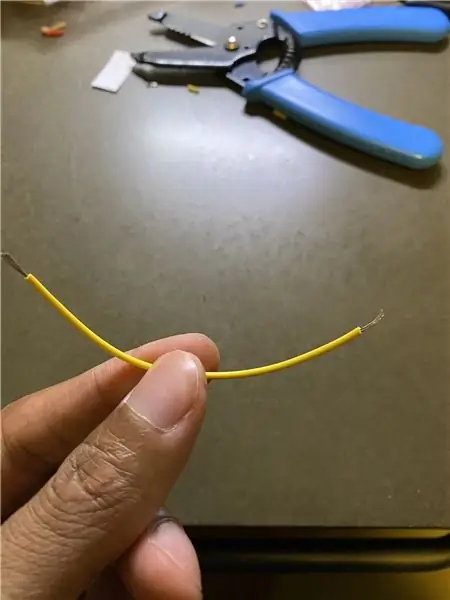
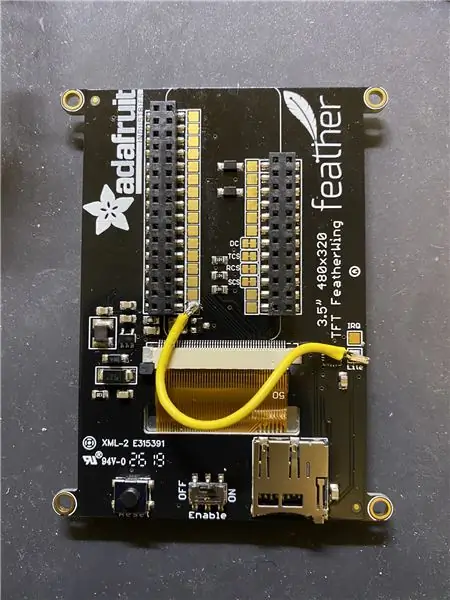
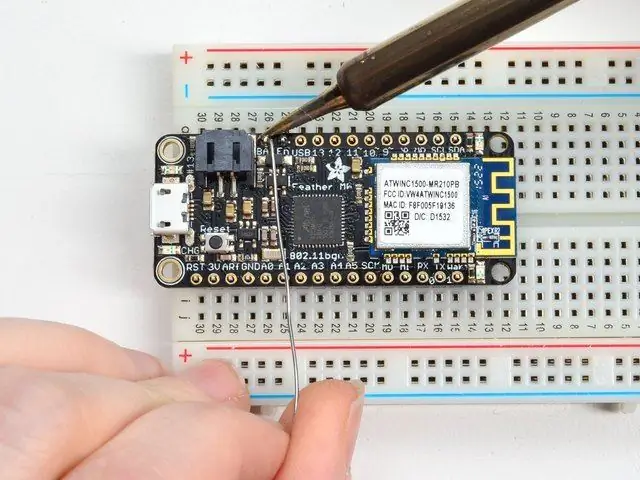
A következő lépés a hardver alkatrészek előkészítése és összeszerelése. Ez végső soron a fejrészek és vezetékek forrasztását jelenti a későbbi használatra. Ez az útmutató feltételezi, hogy jól érzi magát a forrasztással; ha nem, nézze meg az Adafruit "Útmutató a kiváló forrasztáshoz" című részét.
Először előkészítjük az anyagokat. Ehhez a lépéshez szüksége lesz:
- TFT 3.5 Featherwing
- ESP32 toll
- INA219 Featherwing
- Tripler Featherwing
- MPR121 kapacitív érintésérzékelő
- BME680 érzékelő
- Egyenes és derékszögű fejléc csapok
- Szilárd és sodrott huzal
- Forrasztóeszközök és segítő kezek
- Átlós huzalvágók és huzalcsupaszítók
- Körző
Megjegyzés: Javaslom, hogy először olvassa el ezt a lépést, és vágja le az összes vezetéket és fejlécet, mielőtt elkezdi forrasztani. Így nem kell megállnia a méréshez/vágáshoz.
Készítse elő a TFT 3.5 Featherwing -et
A TFT a dobozból való használatra kész, egyetlen beállítással. Huzalot kell forrasztani a "Lite" betét és a tűs forrasztópad között. A kódunk az ESP32 Pin 21 -et használja a TFT lite vezérléséhez. Rendezze el a TFT -t a "hosszú" úton, a reset gomb alján. A 21 -es csap lesz a bal alsó csap.
Vágjon el egy 40 mm -es sodrott drótot. Vágja le a végeit úgy, hogy mindkét végén néhány milliméter huzal látszódjon. A forrasztópáka segítségével óvatosan forrasztja mindkét csaphoz.
Megjegyzés: csak körülbelül 35 mm hosszúságra van szüksége … így szükség szerint levághatja a huzalt. Továbbá úgy találom, hogy a legegyszerűbb megoldás a forrasztás hozzáadása a párnához, majd a huzalhoz, majd a huzal forrasztása a párnához. Végül - ezek a párnák kicsik… ha kényelmetlenül érzi magát, ezt a lépést mindig kihagyhatja: csak a TFT billentyűzettel történő kikapcsolására szolgál.
Készítse elő az ESP32 tollat
Szükséges forrasztani a szabványos dugós fejléceket az ESP32 -hez. Az ESP32 -nek mellékelnie kell a fejléceket, bár előfordulhat, hogy le kell vágni őket, hogy elérjék a megfelelő hosszúságot (16 tű a hosszú oldalon; 12 csap a rövid oldalon). A fejlécek "elpattannak", így az átlós vágók segítségével a fejrészeket a megfelelő hosszúságra vághatja le. Ismét az Adafruit nagyszerű utasításokat tartalmaz erre vonatkozóan, ezért nézze meg, ha útmutatásra van szüksége.
Választható - Készítse elő az INA219 Featherwing -et
Először forrasztja el a hím fejléceket a tollszárnyhoz (ugyanazokat az utasításokat használva, mint az ESP32 esetében). Ezután vágjon le négy 20 mm hosszú sodrott huzalt. 2 FEKETET, a többit más színben készíteném. A SZÜRKE és a KÉK színt használtam a színválasztásomhoz.
Csavarja le a huzal végeit úgy, hogy mindkét végén 3-4 mm rézhuzal legyen látható. Minden huzalból egyet forraszt az alábbiak szerint:
- SZÜRKE -> V+ (plusz)
- KÉK -> V- (mínusz)
- FEKETE -> GND (föld)
- FEKETE -> GND (föld)
A vezetékek másik végét ekkor hagyja el; végül forrasztjuk őket a DC 2.1 dugókhoz.
Csatlakoztassa a Piezo csengőt
Az INA Featherwing kis prototípusterülettel rendelkezik; ezt használjuk piezo rögzítéséhez. A piezo lehetővé teszi projektünk számára, hogy sípoljon és hangjelzéseket, riasztásokat stb.
A piezo csatlakozik az ESP32 PIN 13 -hoz; ez korrelál a tollszárny USB -tűje melletti tűvel (lásd a nyilakat a képen). A másik piezo csap a földhöz csatlakozik. A pieze csapok elég hosszúak ahhoz, hogy közvetlenül a tollszárnyhoz forraszthassák őket … csak meg kell hajlítani a csapokat "íjlábú" alakúra (lásd a képet). Miután a csapok a helyükön vannak, használjon segítő kezeket (vagy szalagot) a piezo helyén tartásához, és forgassa le a tollszárny aljáról.
Megjegyzés - Ha nem használja az INA219 -et, akkor a piezo -t közvetlenül a tollhengerhez kell forrasztania.
Készítse elő a Tripler Featherwing -et
A tollúszás sok forrasztástól megkímél bennünket; 3 toll/tollszárny tárolására alkalmas … ezért elektromos csatlakozásokat fogunk használni a TFT, ESP32, INA219 (valamint a piezo és a TFT Lite tű) között.
Ahhoz, hogy a csatlakozásokat megfelelően létre tudjuk hozni, két pár halmozási fejlécet és egy pár szabványos férfi fejlécet kell forrasztanunk.
- A szokásos férfi fejlécek a "felső" helyen folytatódnak, de a Tripler alsó oldalára vannak forrasztva.
- A két egymásra rakható fejet a Tripler felső oldalán található 2. és 3. helyen forrasztják.
Ez egy kicsit zavaró, ezért feltétlenül nézze meg a képeket, hogy megértse, hol vannak az egyes fejlécek. Ezenkívül a NYÁK -satu és a segítő kéz kombinációja nagyban segíthet az alkatrészek forrasztásában.
Készítse elő a BME 680 érzékelőt és az MPR121 kapacitív érintésérzékelőt
Az utolsó két érzékelő a legnehezebb rögzíteni. Az összeszerelés véglegesítése előtt fejléceket kell rögzítenünk a kitörő táblákhoz.
A BME -érzékelő 90 szögben van rögzítve, így az érzékelőt a tokban lévő lyukhoz igazíthatom (hogy az érzékelő fel tudja venni a hőmérsékletet, a gázt, a páratartalmat). A lyukakhoz derékszögű csapokat kell forrasztani. Nézze meg a képeket, hogy megbizonyosodjon arról, hogy helyesen igazította őket.
A kapacitív érintésérzékelő egyszerű - csak forgassa az egyenes hüvelyes csatlakozókat, az itt leírtak szerint. Megjegyzés: NEM szabad forrasztani a csapokat a kapacitív érintőtüskékhez (0 - 11).
Csatlakoztassa a BME 680 és MPR121 érzékelőket a Tripler Boardhoz
Mindkét érzékelő az I2C -n keresztül kommunikál… ami azt jelenti, hogy mindössze 4 kapcsolatot kell létrehoznunk a kitörő táblák és a Featherwing között. Az egyszerűség kedvéért forrasztom az összes csatlakozást a táblák között.
BME 680
Ehhez az érzékelőhöz a Segítő kezet és a PCB Vise -t használom, hogy mindkét komponenst a helyén tartsam (lásd a fenti képet). A BME680 érzékelőt a tollúszó végén kell elhelyezni. Az elhelyezés megerősítéséhez nézze meg a fenti képeket.
A kapcsolatok forrasztása fárasztó, ezért lassan haladjon. Tömör huzalt használok a csatlakozásokhoz:
- FEKETE - GND
- PIROS - VIN
- SÁRGA - SCL (SCK csap az érzékelőn a
- Narancssárga - SDA (SDA csap az érzékelőn)
Megjegyzés: Az SCL és az SDA csapokra mindkét érzékelőre szükség van, így talán könnyebb SCL vagy SDA csapokat használni a Featherwing másik részén.
MPR121
A segítő kezek is segítenek, ha az érzékelőt a helyére forrasztják (a szalag is működik). A kód az I2C -t használta az ESP32 -hez való kommunikációhoz, így össze kell kötni az SCA és az SDA csapokat.
4. lépés: Forrasztás/alkatrészek összeszerelése - C rész (Billentyűzet a kapacitív érzékelőhöz és tollhegesztés a tokban)
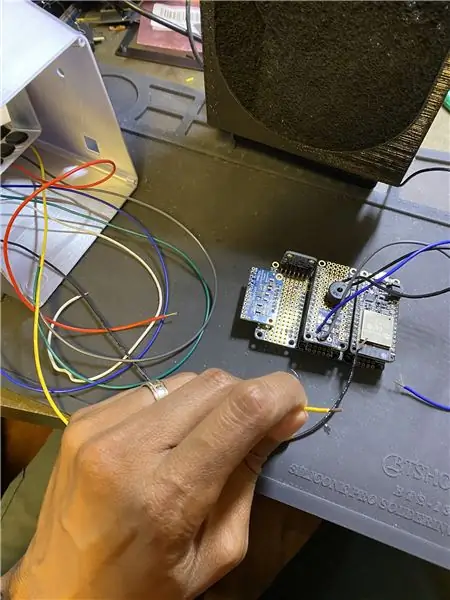
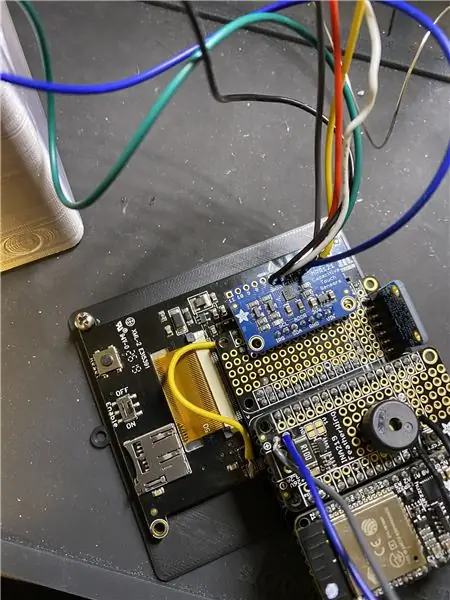

Ebben a lépésben forrasztja a vezetékeket a billentyűzetről a kapacitív érintésérzékelőhöz. Használja ugyanazt a színleképezést, mint korábban. Ha követte a színsémámat, akkor a következőképpen forrasztja a színes vezetékeket:
- Sárga - 0 -as érintkező/1 -es gomb
- Szürke - 1. érintkező/2. gomb
- Piros - 2 -es érintkező /3 -as gomb
- Kék - 3 -as érintkező /4 -es gomb
- Zöld - 4. tüske/5. gomb
- Fehér - 5 -ös csap/6
- Fekete - 6. érintkező/7. gomb
Miután a forrasztás befejeződött, csavaros kötéssel rögzítse a vezetékeket.
Ezután csavarja a TFT képernyőt az "Elülső" darabra. Az M3 csavarokat fogja használni (összesen négy). Miután a TFT a helyén van, csavarja az "elülső" részt a házhoz. Ismét M3 csavart fog használni (kettő).
Ezután csatlakoztassa a Featherwing Triplert a csatlakoztatott összes komponenssel a TFT -hez.
Megjegyzés - Ha akkumulátor használatát tervezi, akkor a TFT behelyezése előtt feltétlenül csatlakoztassa az ESP32 -JST porthoz. Szalaggal rögzítse az akkumulátort a tok belsejében.
5. lépés: OPCIONÁLIS - Forrasztó/összeszerelő alkatrészek - D rész (INA219 Feather)
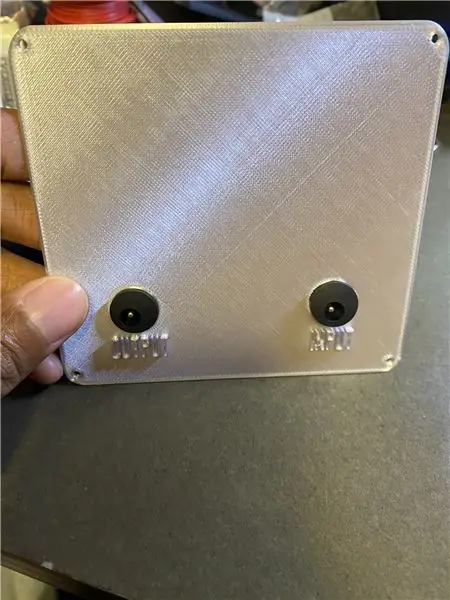

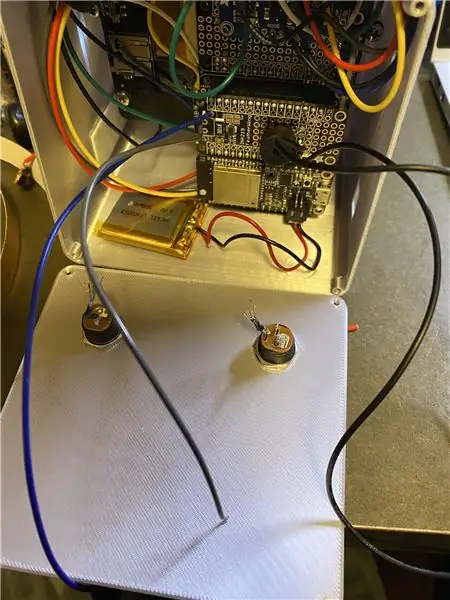
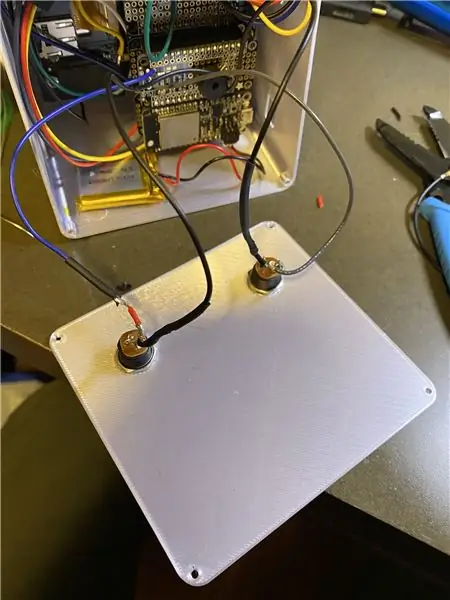
Ha az INA219 érzékelőt használja, akkor itt csatlakoztathatja a vezetékeket az egyenáramú csatlakozókhoz.
- Helyezze be az egyenáramú dugókat a hátlapba, és csavarja be őket.
-
Forrasztópáka segítségével csatlakoztassa az INA219 vezetékeket.
- A fekete vezetékek mindegyik egyenáramú csatlakozóhoz a FÖLD felé kell menni.
- A szürke vezetéknek az INPUT DC csatlakozóhoz kell mennie
- A kék vezetéknek az OUTPUT csatlakozóba kell mennie.
6. lépés: Csavarja vissza a hátlapot és csatlakoztassa az USB -t
A hardver összeszerelésének utolsó lépése a hátsó burkolat becsavarása a helyére - M2 csavarok (4) segítségével. Innen csatlakoztassa az USB -kábelt, csatlakoztassa a számítógéphez, és folytassa a szoftver lépéseivel!
7. lépés: Az AWS környezet előkészítése
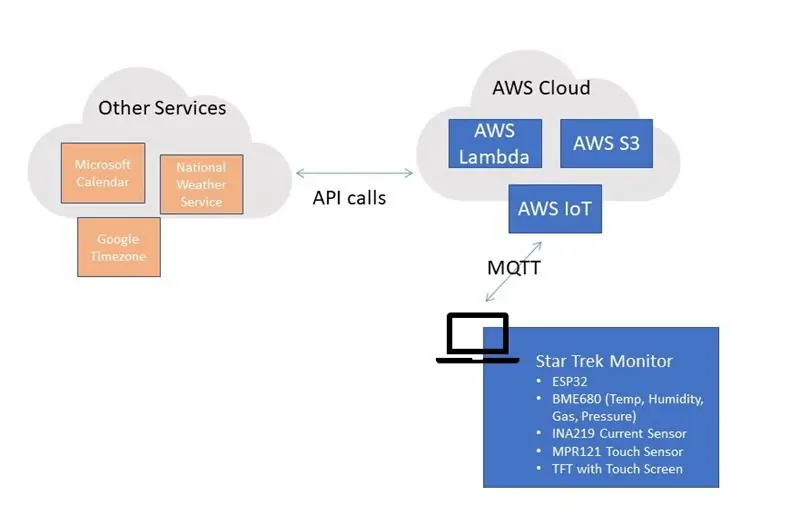
Amint azt a bevezetőben kifejtettem, a megoldás előfeltétele a következő:
- Az ESP32 által táplált terminál MQTT (Wifi -n) keresztül kommunikál az AWS felhővel.
- Az AWS felhő végzi a feldolgozás nagy részét, és közvetítőként szolgál a Monitor és a kért szolgáltatások között.
Ebben a lépésben néhány dolgot meg kell tennünk:
Először is be kell állítania az AWS környezetet, ha még nem tette meg. Ez az utasítás azt feltételezi, hogy már rendelkezik AWS-fiókkal, így a felhőalapú fiók beállítására vonatkozó utasítások nem tartoznak ide. Ennek ellenére a lépések egyszerűek, és itt találhatók.
Miután túl van ezen a lépésen, létre kell hoznia néhány szolgáltatást, ezért jelentkezzen be az AWS konzolba.
Hozzon létre egy dolgot, és töltse le a kulcsokat
Az AWS IoT Core megkönnyíti a kommunikációt az AWS felhő és a kijelző között. Létre kell hoznia egy "dolgot", és le kell töltenie a tanúsítványokat a kommunikáció támogatása érdekében.
[Megjegyzés: ezen utasítások többsége Moheeb Zara, AWS Evangelist által írt útmutatóból származik]
- Nyissa meg az AWS konzolt, és válassza az AWS IoT Core lehetőséget.
- Az AWS IoT konzolban válassza az Új dolog regisztrálása, egyetlen dolog létrehozása lehetőséget.
- Nevezze el az új dolgot "starTrekESP32" -nek. A többi mezőt hagyja alapértelmezettként. Válassza a Tovább lehetőséget.
- Válassza a Tanúsítvány létrehozása lehetőséget. Az ESP32 csatlakoztatásához csak a cert, a privát kulcs és az Amazon Root CA 1 letöltése szükséges. Töltse le és mentse őket biztonságos helyre, mivel az ESP32 eszköz programozásakor használják őket.
- Válassza az Aktiválás, házirend csatolása lehetőséget.
- Hagyja ki a házirend hozzáadását, és válassza a Dolog regisztrálása lehetőséget.
- Az AWS IoT konzol oldali menüjében válassza a Biztonság, Házirendek, Házirend létrehozása lehetőséget.
- Nevezze a házirendet AllowEverything. Válassza a Speciális lapot.
- Illessze be az alábbi házirend -sablont.
- {{"Verzió": "2012-10-17", "Statement": [{"Effect": "Allow", "Action": "iot:*", "Resource": "*"}]}
- Válassza a Létrehozás lehetőséget. (Megjegyzés: Ezt csak a kezdéshez ajánljuk. Miután elégedett volt minden működésével, menjen vissza, és módosítsa ezt valami korlátozóbbra.)
- Az AWS IoT konzolban válassza a Biztonságos, Tanúsítvány lehetőséget.
- Válassza ki az eszközéhez létrehozottat, majd válassza a Műveletek és a Házirend csatolása lehetőséget.
- Válassza az AllowEverything, Attach lehetőséget.
- Indulás előtt kattintson a "Beállítások" gombra (a bal oldali menüben). Megjelenik az "Egyéni végpont"; mentse el egy szövegfájlba … szüksége lesz rá az ESP32 konfigurálásakor.
Hozzon létre egy üres Lambda fájlt
A Lambda a szerver nélküli számítás egyik formája, így itt nem kell aggódnunk semmilyen hardver miatt. Végül itt fogjuk elhelyezni a frissített kódunkat (ezt néhány lépésben elvégezzük). Egyelőre csak egy helyőrzőt szeretnénk létrehozni, ezért…
- Jelentkezzen be újra az AWS konzolba (ha kijelentkezett), és kattintson a Lambda elemre.
- Kattintson a "Funkció létrehozása" gombra.
- A következő oldalon adjon meg egy alapnevet, például starTrekDisplay
- Válassza a Node.js 12. X lehetőséget
-
Engedélyek alatt:
- Ha ismeri a Lambda körüli utat, és ismeri azt, akkor bármelyik opciót kiválaszthatja. Szüksége lesz engedélyekre a CloudWatch, az IotCore, az S3 (olvasás és írás) számára.
- Ha bizonytalan az engedélyekben, válassza az "Új szerepkör létrehozása alapvető Lambda jogosultságokkal" lehetőséget. Írja le a szerep nevét. Később módosítjuk az engedélyeket.
- Kattintson a Funkció létrehozása elemre.
- Egy perc múlva belép egy új képernyőre, amelyben egy "hello world" kódrészlet látható. Görgessen lefelé az Alapbeállításokig, és kattintson a "Szerkesztés" gombra
- Módosítsa az időtúllépést 3 másodpercről 2 percre és 0 másodpercre. Megjegyzés: a kód soha nem futhat 5-10 másodpercnél tovább… azonban hosszabb időre van szükségünk a Microsoft általi első hitelesítéshez (a naptár funkcióihoz). A hitelesítés után ezt 20 másodpercre módosíthatja.
- Nyomja meg a mentés gombot.
Hozzon létre egy Iot szabályt
- Maradjon a Lambda konzolban, és görgessen felfelé. Válassza a "Trigger hozzáadása" lehetőséget.
- Válassza az AWS IoT lehetőséget. Ezután válassza az "Egyéni szabály" lehetőséget.
-
Válassza az "Új szabály létrehozása" lehetőséget.
- Szabály neve: ESP kapcsolat
- Szabálylekérdezési utasítás: "SELECT * FROM" starTrekDisplay/pub"
- Kattintson a "Hozzáadás" gombra
Hozzon létre egy S3 csoportot és mappát
- Keresse meg az AWS konzolt, és válassza az S3 lehetőséget.
- A hitelesítési fájlok tárolásához vödörre és mappára lesz szüksége. Ennek a mappának privátnak kell lennie. Javaslom, hogy használjon bármilyen edényt, és használja a "starTrekDisplay" nevű mappa létrehozását. Megjegyzés - ha nincs vödör, hozzon létre egyet az itt található utasítások szerint.
Frissítési engedélyek - Ha engedélyezte a Lambda számára, hogy hozzon létre egy szerepet Önnek, akkor kövesse ezt a lépést
- Jelentkezzen be az AWS konzolba, és válassza az IAM lehetőséget
- Kattintson a SZEREPEK lehetőségre, majd válassza ki a korábban létrehozott szerep nevét.
-
Kattintson a házirendek csatolására, majd válassza ki a következő házirendeket:
- AWSIoTFullAccess
- AmazonSNSFullAccess
- CloudWatchFullAccess
- AmazonS3FullAccess
8. lépés: Töltse le a szoftverkulcsokat, és állítsa be a harmadik féltől származó szolgáltatásokat
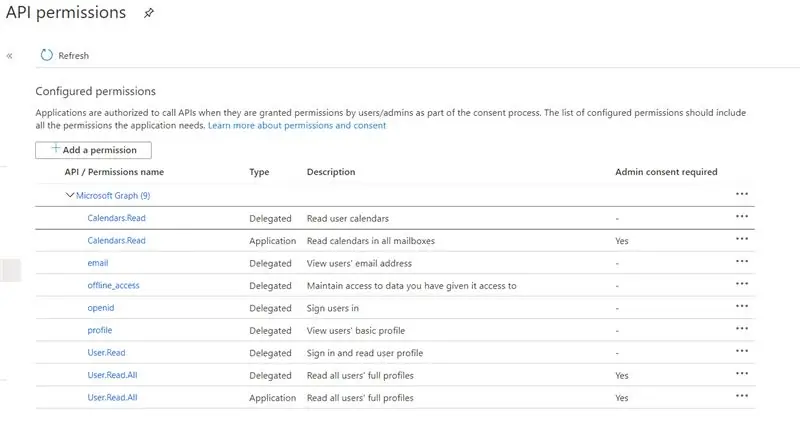
A következő külső szolgáltatásokat veszem igénybe a projektben:
- Worldtime API - időre
- National Weather Service API -k - az időjáráshoz
- Microsoft Graph API a naptáramhoz való hozzáféréshez
- Google Fitness API a fitnesz információk eléréséhez
Ugyanazon szolgáltatások kihasználásához fiókokat kell létrehoznia és kulcsokat kell letöltenie
Worldtime API - időre
Ez az API nem igényel kulcsot, ezért nincs szükség semmilyen műveletre a működéshez.
National Weather Service API -k - az időjáráshoz
A National Weather Service API ingyenes, és nincs szükség API -kulcsra. Ugyanakkor kérik, hogy minden kérésben (a fejléc fájl részeként) adja meg elérhetőségi adatait (e -mail formájában). A következő lépésben hozzáadja a kapcsolattartási adatokat a kódhoz.
Választható - Microsoft Graph API és Google Fitness API
Ez a kódbeállítás legbonyolultabb része. Eszközünk nem rendelkezik teljes értékű billentyűzettel… ezért az OAUTH for Limited Devices nevű eszközt használjuk a naptár eléréséhez. Sajnos létre kell hoznia egy Azure -alkalmazást és egy Google -alkalmazást, hogy a kód korlátozott eszközök esetén használhassa az OAUTH -t.
Az alkalmazás létrehozására vonatkozó utasítások itt találhatók a Microsoft fand itt, a Google számára. Íme néhány dolog, amit tudnia kell:
- Létre kell hoznia egy Azure- és Google -felhőfiókot. Ez ingyenes, és nem kell fizetnie semmit
-
Microsoft:
- A rendszer megkérdezi, hogy milyen felhasználók használhatják az alkalmazást. Javaslom, hogy válassza a "Fiókok bármely szervezeti címtárban és személyes Microsoft -fiókban" lehetőséget. Ez lehetővé teszi a személyes Microsoft -fiókok és vállalati fiókok használatát (a legtöbb esetben).
- Érdemes kiválasztani a "Mobil és asztali" alkalmazásokat, de nem kell kitöltenie az összes információt (mivel ez egy személyes alkalmazás). Ez azt jelenti, hogy nem teheti elérhetővé alkalmazását a világ számára…. de ez nem baj ebben az esetben
- Az alkalmazás beállítása után ki kell választania a szükséges engedélyeket. Profilokhoz és naptárakhoz kapcsolódó engedélyeket kértem (a jogosultságok teljes listáját lásd a galériában található képen). Ugyanazt a készletet kell kiválasztania. Ha további engedélyeket ad hozzá, akkor a következő lépésben megfelelően módosítania kell a hatókört.
9. lépés: Módosítsa és töltse fel az AWS kódot
Ez az útmutató azt feltételezi, hogy ismeri a Node.js fejlesztést és a Lambda -t. Töltse le a linkelt fájlt, és hajtsa végre a módosításokat a frissítéshez:
- A Microsoft alkalmazás- és ügyfélinformációi
- Google kulcs
- E -mail cím az Országos Meteorológiai Szolgálat nyomon követéséhez
- S3 vödör neve
- S3 mappa neve
- AWS végpont
A következő csomópont -könyvtárakat is le kell töltenie:
- aws-sdk
- pillanatnyi időzóna
- ékezetek
A módosítások végrehajtása után töltse fel a kódot a korábban létrehozott lambda helyőrzőbe.
10. lépés: Az Arduino IDE előkészítése és a könyvtárak letöltése
Ez az útmutató azt is feltételezi, hogy ismeri az Arduino -t. Gondoskodnia kell arról, hogy az IDE beállításra kerüljön az Adafruit ESP32 használatához. Ha segítségre van szüksége, kövesse az itt található utasításokat.
Ha ez befejeződött, töltse le a következő könyvtárakat:
- Adafruit_GFX (a könyvtárkezelőtől)
- Adafruit_HX8357 (a könyvtárkezelőtől)
- TFT_eSPI (a könyvtárkezelőtől)
- TFT_eFEX (https://github.com/Bodmer/TFT_eFEX)
- PubSubClient (a könyvtárkezelőtől)
- ArduinoJson (a könyvtár vezetőjétől)
- Adafruit_STMPE610 (a könyvtárkezelőtől)
- Adafruit_MPR121 (a könyvtárkezelőtől)
- Adafruit_INA219 (a könyvtárkezelőtől)
- Adafruit_Sensor (a könyvtárkezelőtől)
- Adafruit_BME680 (a könyvtárkezelőtől)
- Tone32 (https://github.com/lbernstone/Tone)
Ezután módosítanunk kell néhány könyvtárat:
- Nyissa meg a PubSubClient mappát (az Arduino/Library mappában), és nyissa meg a "PubSubClient.h" mappát. Keresse meg az MQTT_MAX_PACKET_SIZE értékét, és módosítsa 2000 -re.
- Ezután nyissa meg a TFT_eSPI mappát, és nyissa meg a "User_Setup_Select.h" fájlt. Írjon megjegyzést minden "include users_setup…" sorhoz, és adja hozzá ezt a sort:
#befoglalni
Ezt követően töltse le a linkelt Custom_Tricorder.zip fájlt, és bontsa ki a ".h" fájlt a "TFT_eSPI / User_Setups" helyre az Arduino könyvtárak mappájában. én
Most folytathatjuk az Arduino kód frissítését
11. lépés: Frissítse és telepítse az Arduino kódot, és vegyen részt
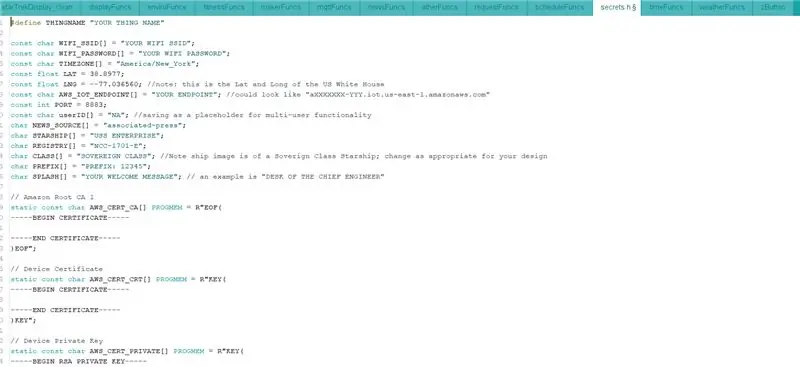
Arduino kód
Töltse le és bontsa ki az Arduino kódhoz csatolt fájlt. Lépjen a titkok.h fülre. Frissítenie kell a következőket:
- WIFI_SSID = frissítés a wifi SSID -jével
- WIFI_PASSWORD = frissítse wifi jelszavával
- TIMEZONE = frissítse az időzónáját a listából
- LAT (olyan szolgáltatást használhat, mint a "https://www.latlong.net" a szélesség és hosszúság megkereséséhez
- LNG
- AWS_IOT_ENDPOINT = ezt korábban el kellett volna mentenie. Ennek így kell kinéznie: "dx68asda7sd.iot.us-east1-amazonaws.com"
- AWS_CERT_CA
- AWS_CERT_CRT
- AWS_CERT_PRIVATE
A tanúsítványokat egy korábbi lépésből is letöltötte. Nyissa meg, majd a jegyzetek szerkesztőjében (pl. Jegyzettömb), és illessze be a szöveget az 'R' EOF ('és') EOF "közé. '. Feltétlenül írja be a "----- BEGIN CERTIFICATE -----" vagy a "----- BEGIN RSA PRIVATE KEY -----" karaktert.
Képfájlok
Az ESP32 kis fájlrendszerrel rendelkezik. Ezzel a fájlrendszerrel képeket mentünk programunkhoz. Telepítenie kell az eszközt, amely lehetővé teszi a fájlok feltöltését.
- Először keresse fel a Random Nerd Tutorials részletes oktatóanyagát.
- Miután ez megtörtént, feltöltheti a fájlokat az adatmappába (szintén a zip fájlba).
Vegyen részt
Töltse fel az utolsó Arduino kódot, és kész!
Megjegyzés - A Star Trek név és a Star Trek képek a CBS/Paramount tulajdonát képezik. Elég laza politikájuk van a cosplay és a rajongói fikció tekintetében - kérjük, olvassa el itt, ha kérdése van.


Első díj a rajongói versenyen
Ajánlott:
Legyen tisztában az ATLAS - STAR WARS - Death Star II: 7 lépés (képekkel)

Legyen tisztában az ATLAS - STAR WARS - Death Star II: Build Bandai Death Star II műanyag modellel. A főbb jellemzők a következők: ✅ Fény és hanghatás ✅MP3 lejátszó ✅ Infravörös távirányító ✅ Hőmérséklet-érzékelő ✅ 3 perces időzítő Blog: https://kwluk717.blogspot.com/2020/12/be-aware-of-atlas-star-wars- Halálcsillag
Pixie - Legyen okos a növény: 4 lépés (képekkel)

Pixie - Legyen okos a növényed: A Pixie egy olyan projekt, amelyet azzal a szándékkal fejlesztettek ki, hogy az otthonunkban lévő növényeket interaktívabbá tegyék, mivel a legtöbb ember számára az egyik kihívás az otthoni növény otthoni gondozása, ha gondot kell fordítani rá, milyen gyakran öntözzük, mikor és mennyit
Legyen barátságos az SMD IC -k kenyértábláján!: 10 lépés (képekkel)

Legyen barátságos az SMD IC -k kenyértáblája! Tehát ebben a rövid oktathatóban megmutatom, hogyan készítettem el magamnak ezt a kis adaptert az SMD IC -hez úgy, hogy képes legyen
Ring Solar Sign Teardown: Rosszul tettem, így nem kell: 11 lépés

Ring Solar Sign Teardown: Rosszul csináltam, így nem kell: Kaptam egy Ring Doorbell -t, ami nagyon félelmetes. Yay for Ring. Aztán kaptam egy Ring Stick-up kamerát, amikor a hálaadás körüli online értékesítések folytak. 50 dollár kedvezmény, és INGYEN elküldték nekem ezt a remek Ring napelemtáblát (csak 49 dollár értékű!). Biztos vagyok benne, hogy
Arcváltó vetítőmaszk - legyen bármi: 14 lépés (képekkel)

Arcváltó vetítőmaszk - bármi legyen: Mit tesz, ha nem tudja eldönteni, mi szeretne lenni Halloweenkor? Légy minden. A vetítőmaszk fehér 3D -s nyomtatott maszkból, málna pi -ből, apró kivetítőből és akkumulátorból áll. Bármit és mindent képes kivetíteni
